Voor degenen die moeite hebben om een Wi-Fi-verbinding te krijgen om hun hele huis of kantoor te dekken, lijkt de griezel een redder in nood. Dit slimme apparaat maakt gebruik van TrueMesh-technologie waarmee je een netwerk van griezels kunt creëren, die elk een wifi-signaal uitzenden waarmee je verbinding kunt maken.

Dat netwerk begint met één eero, die dient als gateway voor de rest van de apparaten die je op je modem of router aansluit. Het wijzigen van die gateway-eero kan een gedoe zijn, hoewel je er wel mee te maken krijgt als je een nieuwe eero koopt of gewoon je bestaande gateway-eero wilt vervangen door een andere in je netwerk.
Vervang je huidige gateway-eero door een nieuwe eero
Aangezien eero regelmatig nieuwe versies van zijn apparaat uitbrengt, wilt u misschien een verouderd model vervangen door een nieuw model. Deze nieuwe gateway-eero maakt rechtstreeks verbinding met uw modem of router en verandert deze in de leiding waardoor de rest van uw netwerk werkt.
Als u een nieuwe eero wilt introduceren als uw gateway-apparaat, kunt u dit doen met behulp van de griezelige mobiele app , die beschikbaar is voor zowel iOS als Android.
- Laad de eero-app op uw mobiele apparaat en log in op uw eero-account.
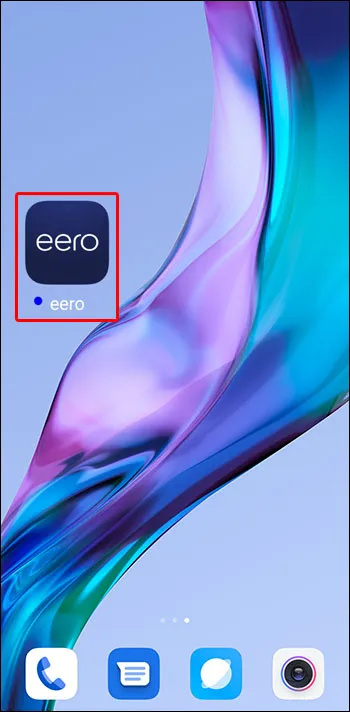
- Tik op het pictogram '+' in de rechterbovenhoek van uw scherm.
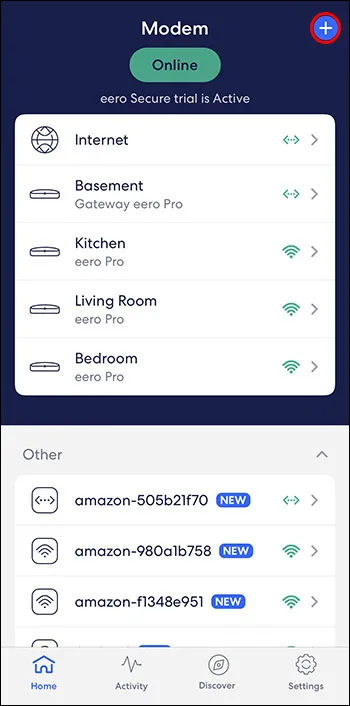
- Selecteer 'Eero-apparaten toevoegen of vervangen'.
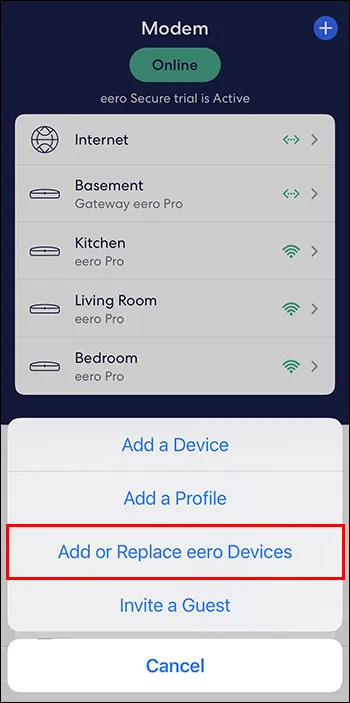
- Kies 'Eero-apparaat vervangen'.
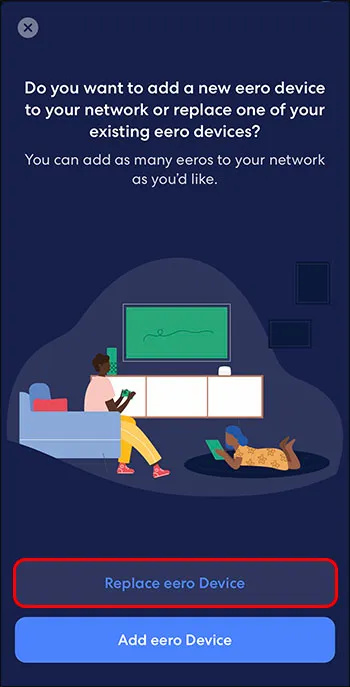
- Kies de eero die je wilt vervangen. Dit zou de eero moeten zijn die momenteel rechtstreeks op je modem of router is aangesloten. Volg de installatie-instructies die de app biedt.
Deze installatie-instructies vertellen je hoe je je huidige eero loskoppelt van de modem, zodat je je nieuwe apparaat kunt aansluiten. Je nieuwe eero is echter nog geen gateway, omdat er nog een paar stappen moeten worden voltooid:
- Nadat je je nieuwe eero hebt aangesloten, wacht je tot deze opstart en online komt.
- Wacht ongeveer 10 minuten totdat je griezelige netwerk online komt.
Die wachttijd stelt uw netwerk in staat om erachter te komen welke eero u gebruikt als uw nieuwe netwerk, zodat het de juiste wijzigingen kan aanbrengen. Zodra uw netwerk weer actief is, kunt u de signaalsterkte van de nieuwe gateway controleren:
hoe mods voor minecraft windows 10 te krijgen
- Open je griezelige mobiele app en tik op 'Online'.
- Controleer de signaalsterkte van uw nieuwe gateway, die u aan de rechterkant van de naam van het apparaat ziet.
eero meet de signaalsterkte met behulp van een systeem met vijf streepjes, vergelijkbaar met het systeem dat wordt gebruikt voor mobiele netwerken. Vijf balkjes geven aan dat het apparaat een sterke verbinding heeft (perfect om als gateway te dienen) en één balk geeft een slechte verbinding aan. Controleer de verbindingssterkte van elke eero in uw netwerk om er zeker van te zijn dat ze allemaal een goede verbinding hebben (ten minste twee streepjes) met uw gateway-eero.
Ruil uw bestaande gateway-eero met een andere eero in uw netwerk
Soms zul je merken dat de griezel die je gebruikt als je gateway niet goed genoeg werkt. Dat kan ertoe leiden dat u andere eeros in uw netwerk wilt testen als uw gateway om te zien of een van hen beter een signaal naar de rest van het netwerk kan verzenden.
hoe je iemand duet op tiktok
Met de volgende stappen kunt u dat doen, ongeacht of u de Android- of iOS-versie van de eero-app gebruikt:
- Selecteer de eero die je wilt gebruiken als je nieuwe gateway. Een goede manier om dit te doen, is door de signaalsterkte van elke eero te controleren door op 'Online' in uw eero-app te tikken, waarbij degene die het sterkste signaal uitzendt een goede keuze is voor uw gateway.

- Koppel uw modem of router los en wacht een paar minuten totdat de stroom uit het apparaat valt.
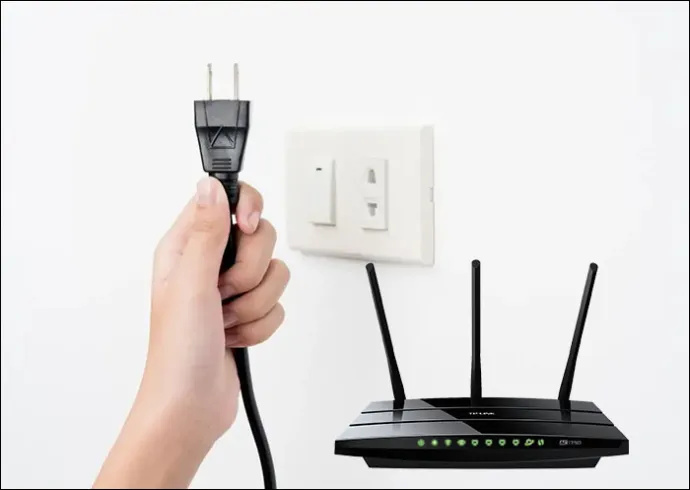
- Verwijder de stroom naar de secundaire eero in uw netwerk. Koppel uw gateway eero los van uw modem of router.

Deze stappen zouden uw hele eero-netwerk effectief moeten uitschakelen, waardoor u de weg vrijmaakt voor het maken en configureren van een nieuwe gateway. Vanaf daar start je het netwerk opnieuw op met je vervangende eero die dienst doet als de nieuwe gateway:
- Sluit uw modem of router weer aan en wacht tot deze opnieuw is opgestart tot het punt waarop een wifi-verbinding wordt uitgezonden.

- Gebruik een Ethernet-kabel om uw vervangende gateway aan te sluiten op de modem of router.

- Steek je vervangende gateway in een stopcontact.

- Wacht tot de nieuwe griezelige gateway is opgestart en online komt.
Met de vervangende gateway kan het tot 10 minuten duren voordat uw eero-netwerk zichzelf heeft geconfigureerd en weer online is. Zodra dit het geval is, kunt u de volgende stappen gebruiken om uw nieuwe verbinding te controleren:
- Open de eero-app en navigeer naar de pagina 'Online'.

- Controleer de signaalsterkte van uw gateway eero.
In het ideale geval ziet u een signaalsterkte van vijf streepjes, wat aangeeft dat de vervangende gateway een sterke verbinding uitzendt. Als dat niet lukt, vergelijk dan de signaalsterkte met wat je vorige eero had om te zien of de vervanging de moeite waard is om te behouden. Als het een zwakker signaal afgeeft, kan het een goed idee zijn om uw vervangende exemplaar over te schakelen naar het origineel.
Wijzig een gatewaybereik of IP-adres
Elk eero-apparaat wordt geleverd met een standaard IP-adres van '192.168.4.1.' Dat is meestal prima voor de meeste gebruikers, maar sommigen willen misschien dat IP-adres configureren, vooral als je meerdere apparaten hebt die een statisch IP-adres gebruiken dat afwijkt van de eero-standaard.
Je kunt deze wijziging via de eero-app met een paar eenvoudige stappen doorvoeren:
- Navigeer naar 'Instellingen'.
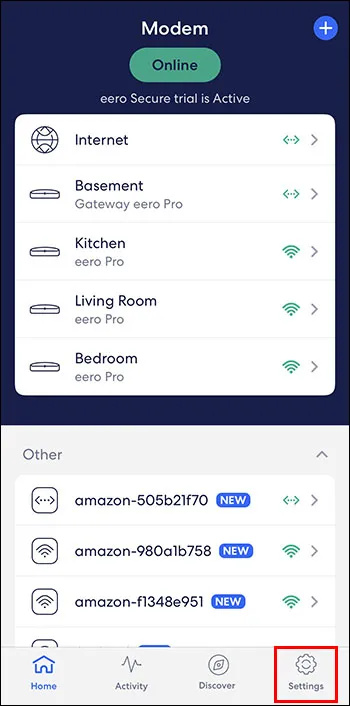
- Tik op 'Geavanceerd'.
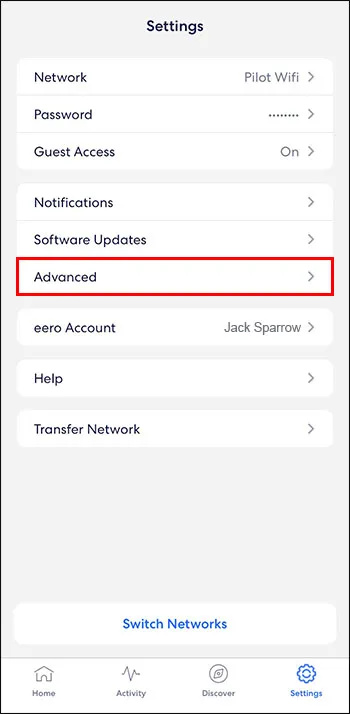
- Selecteer 'DHCP & NAT'.
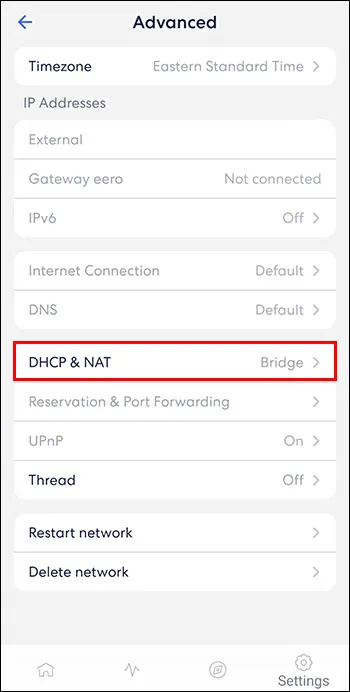
- Tik op 'Handmatige IP'.
Nadat u op 'Handmatig IP' hebt getikt, krijgt u de keuze uit drie opties:
- 192.168.0.0
- 172.16.0.0
- 10.0.0.0
Met elk van deze kunt u een 'Subnet-IP', 'Start-IP' en een 'Eind-IP' instellen met de laatste '0' in het nummer. Bijvoorbeeld:
- Subnet-IP – 172.16.0.0
- Start-IP - 172.16.0.100
- IP beëindigen - 172.16.0.125
Merk op dat het 'Subnet IP' het IP-adres moet zijn dat u kiest met een '0' aan het einde.
Het lijkt erop dat de griezelige app je 'Ending IP' beperkt tot onder .255, hoewel je misschien merkt dat het flexibeler is met wat experimenteren. Het is ook vermeldenswaard dat je met dit proces een 'Subnetmasker' kunt instellen, hoewel dit meestal '255.255.255.0' is, ongeacht de apparaten die je op je eero-netwerk aansluit.
startknop in windows 10 werkt niet
Als u ooit het IP-adres van uw gateway wilt controleren, kunt u dit doen door terug te gaan naar het gedeelte 'DHCP & NAT' van de eero-app. U ziet een sectie met de naam 'Lease Range', die de huidige details biedt voor het IP-adres van uw gateway.
Open een nieuwe gateway met eero
Er zijn veel redenen waarom je je Eero-gateway wilt wijzigen, waarbij de introductie van een bijgewerkt Eero-apparaat de meest voorkomende is. Voor anderen is schakelen tussen verschillende eero-apparaten in een netwerk, waarbij ze elk als een gateway proberen, de sleutel om erachter te komen welk apparaat het beste werkt als de primaire eero voor het hele netwerk.
Heb je ooit problemen gehad met je griezelige netwerk waarvan je denkt dat een wijziging van de gateway het zou kunnen oplossen? Hoe effectief denk je dat eero is in vergelijking met andere wifi-netwerkuitbreidingstools die je hebt geprobeerd? Vertel ons wat u vindt van deze interessante technologie in de opmerkingen hieronder.









